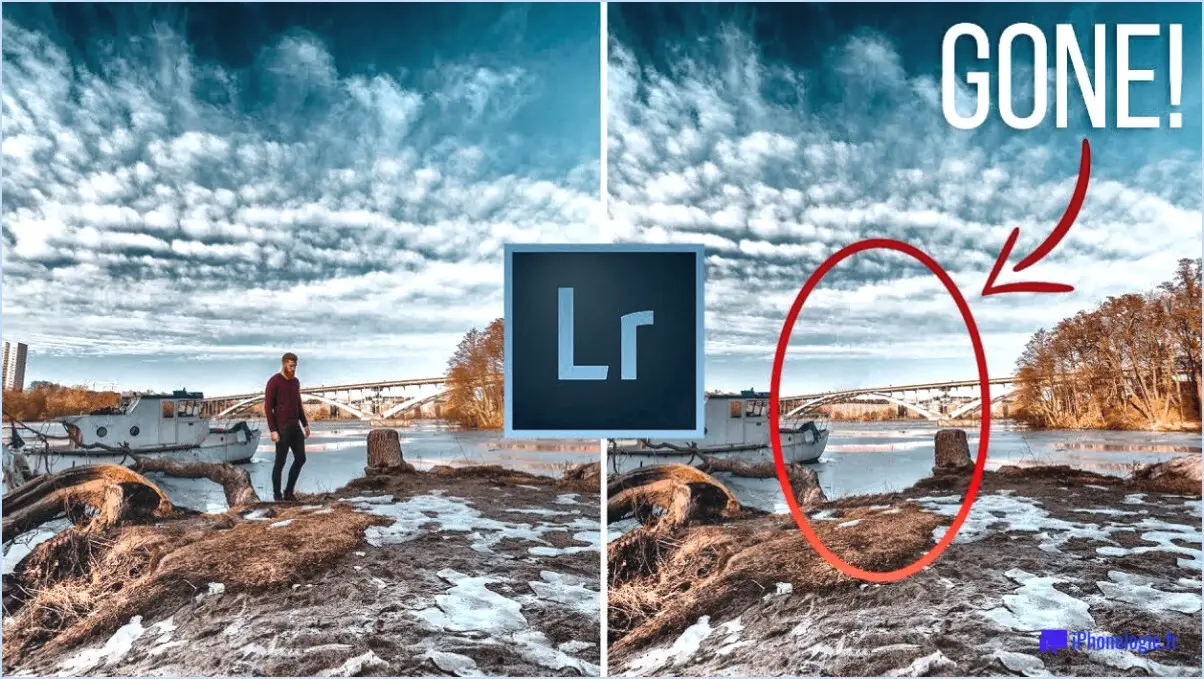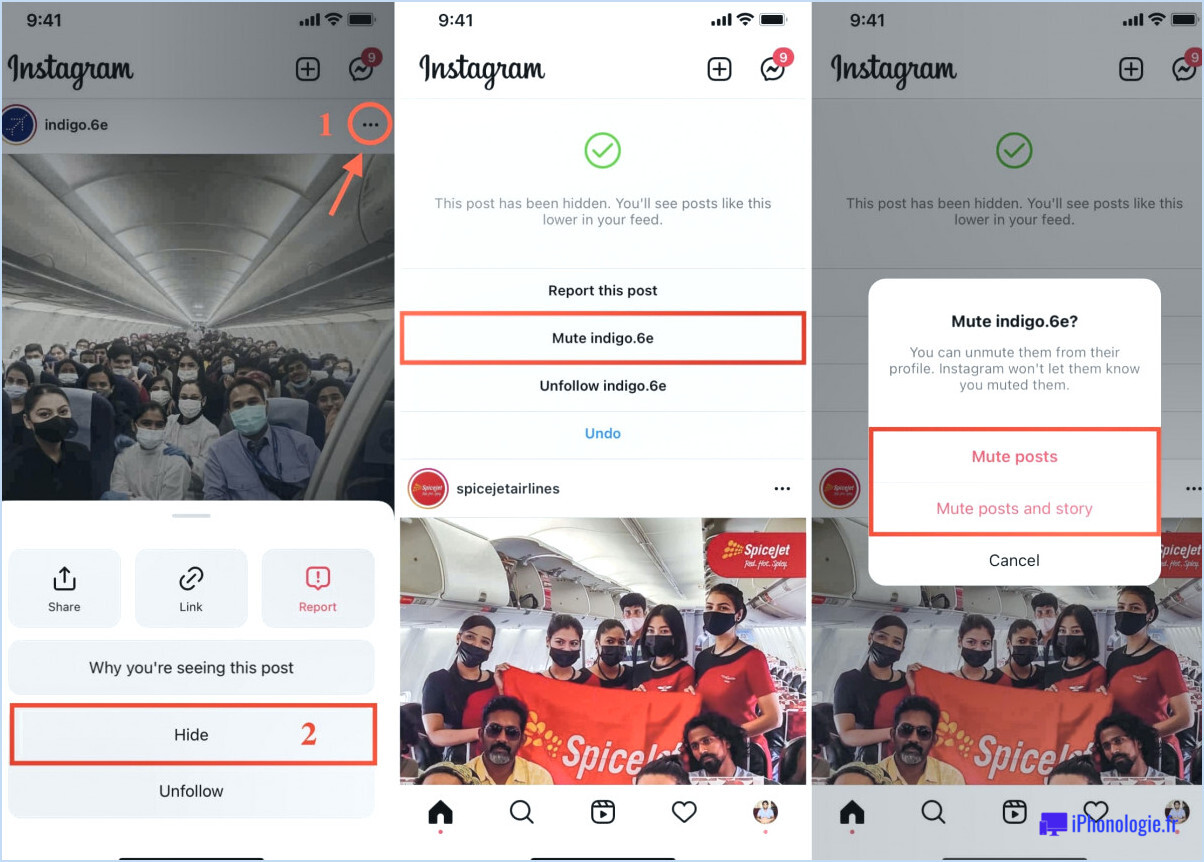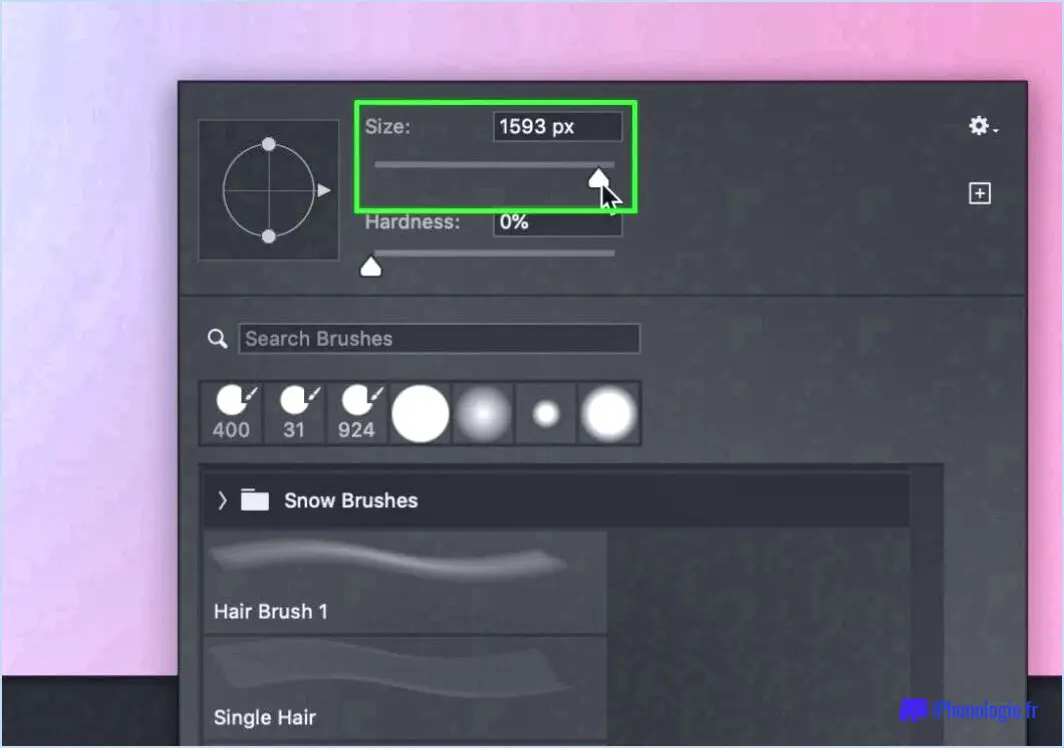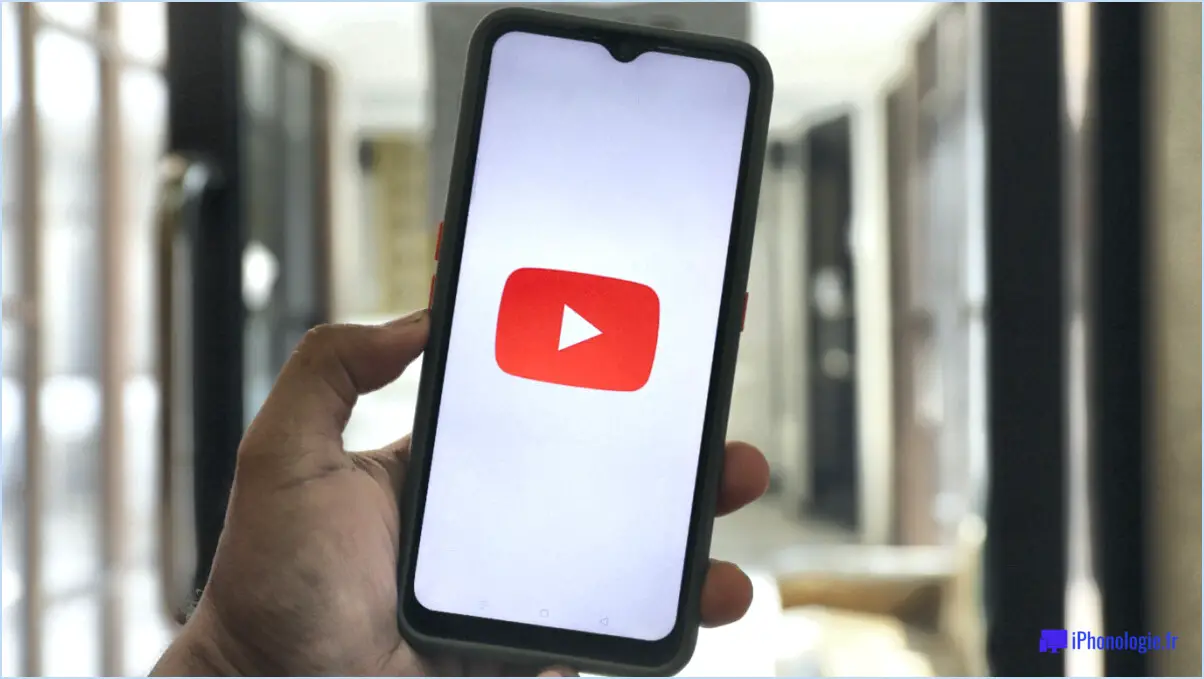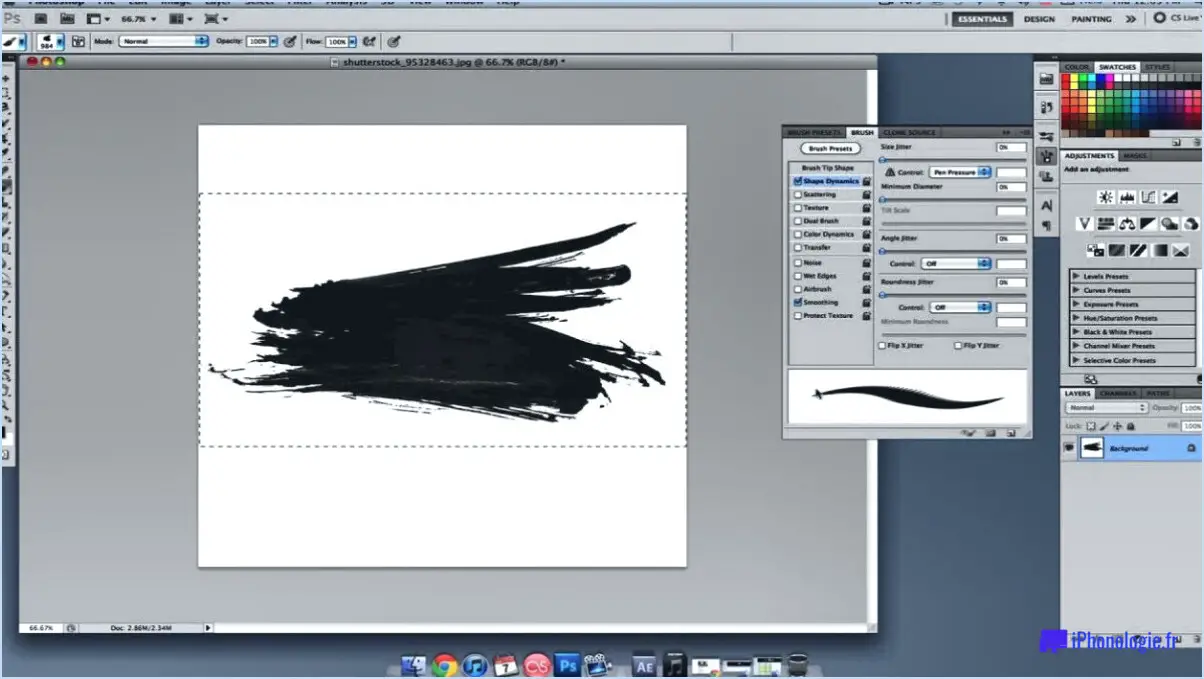Qu'est-ce que le rééchantillonnage d'une image dans Photoshop?
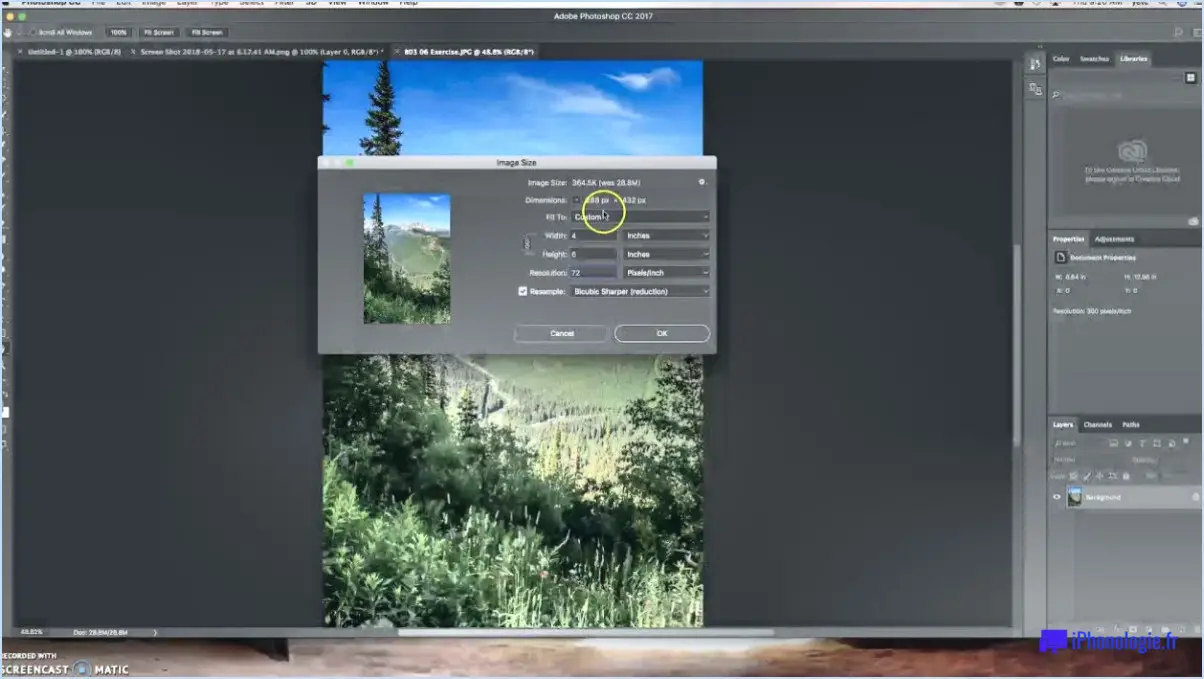
Le rééchantillonnage d'une image dans Photoshop fait référence au processus de redimensionnement d'une image sans compromettre sa qualité. Cette fonction puissante permet aux utilisateurs d'ajuster les dimensions d'une image tout en préservant les détails visuels et la clarté. En employant des techniques de rééchantillonnage, Photoshop calcule et redistribue intelligemment les pixels de l'image afin de préserver sa netteté et son intégrité.
Lorsque vous rééchantillonnez une image, vous pouvez soit augmenter, soit réduire sa taille. Explorons ces deux scénarios :
- Augmentation de la taille : Lorsque vous souhaitez agrandir une image, la fonction de rééchantillonnage de Photoshop emploie des algorithmes d'interpolation pour ajouter de nouveaux pixels. Ces algorithmes analysent les informations des pixels existants et génèrent des pixels supplémentaires qui correspondent aux couleurs et aux tons environnants. Cette technique, connue sous le nom de suréchantillonnage, permet d'éviter que l'image ne devienne pixellisée ou floue, ce qui permet d'obtenir une image plus grande avec une résolution améliorée.
- Diminution de la taille : En revanche, lorsque vous devez réduire les dimensions d'une image, le rééchantillonnage dans Photoshop utilise des techniques de sous-échantillonnage. Ces techniques éliminent les pixels inutiles tout en conservant la qualité visuelle et les détails de l'image. Photoshop utilise des algorithmes sophistiqués pour calculer la moyenne et combiner les pixels voisins, ce qui permet à l'image réduite de conserver sa netteté et sa clarté.
Il convient de noter que si le rééchantillonnage permet de modifier les dimensions d'une image, il n'augmente pas fondamentalement le niveau de détail ou de netteté par rapport à l'image d'origine. Par conséquent, il est conseillé de commencer par une image à haute résolution si vous prévoyez de devoir procéder à un redimensionnement important.
En résumé, le rééchantillonnage d'une image dans Photoshop est une fonction polyvalente qui vous permet d'ajuster la taille d'une image sans compromettre sa qualité. Que vous ayez besoin d'agrandir ou de réduire les dimensions, les algorithmes de rééchantillonnage de Photoshop travaillent intelligemment pour maintenir la clarté de l'image et préserver ses détails visuels.
Dois-je rééchantillonner une image dans Photoshop?
Le rééchantillonnage d'une image dans Photoshop peut être une étape bénéfique à considérer, en particulier lorsqu'il s'agit d'images de petite taille et de faible résolution. Le rééchantillonnage vous permet d'améliorer la qualité et l'aspect général de l'image. Voici quelques points clés à prendre en compte :
- Taille et résolution de l'image: Si votre image est petite et manque de détails, le rééchantillonnage peut permettre d'augmenter sa taille sans perte significative de qualité. Il peut améliorer la clarté et la netteté de l'image, la rendant ainsi plus attrayante visuellement.
- Suréchantillonnage et sous-échantillonnage: Le rééchantillonnage vous permet d'augmenter ou de réduire la taille de l'image. Le suréchantillonnage est utile lorsque vous devez agrandir l'image tout en conservant une qualité raisonnable, par exemple pour l'impression ou l'affichage en grand format. Le sous-échantillonnage, quant à lui, est utile lorsque vous devez réduire la taille de l'image pour le web ou l'optimisation de la taille du fichier.
- Tenez compte de l'utilisation prévue: Réfléchissez à l'usage que vous comptez faire de l'image. Si elle sera visualisée sur un grand écran, imprimée dans un grand format ou utilisée dans un contexte professionnel, le rééchantillonnage peut aider à garantir que l'image présente le meilleur aspect possible. Toutefois, si l'image est déjà grande et de haute résolution, le rééchantillonnage n'est peut-être pas nécessaire et risque d'introduire des artefacts inutiles.
- Équilibrer la qualité et la taille du fichier: Le rééchantillonnage implique un compromis entre la qualité de l'image et la taille du fichier. L'agrandissement d'une image peut entraîner une certaine perte de détails et potentiellement introduire de la pixellisation. Le sous-échantillonnage, en revanche, peut entraîner une perte de détails fins. Réfléchissez à l'importance de préserver les détails de l'image par rapport à la taille de fichier souhaitée pour votre cas d'utilisation spécifique.
En fin de compte, la décision de rééchantillonner une image dans Photoshop dépend des caractéristiques spécifiques de l'image et de l'usage auquel elle est destinée. Évaluez la taille, la résolution et l'objectif de l'image pour déterminer si le rééchantillonnage améliorera sa qualité et l'optimisera pour la sortie souhaitée.
Qu'est-ce que le rééchantillonnage ou le redimensionnement?
Le rééchantillonnage et le redimensionnement sont deux processus distincts ayant des applications différentes.
Le rééchantillonnage consiste à prélever un échantillon d'une population et à l'utiliser pour créer une nouvelle population. Cette méthode est couramment utilisée en statistique et en analyse de données pour estimer les caractéristiques d'une population plus large sur la base d'un sous-ensemble représentatif. Elle permet de réduire les biais et d'améliorer la précision des déductions statistiques.
D'autre part, le redimensionnement fait référence à la modification de la taille ou de la forme d'un objet. Dans le contexte des images, le redimensionnement est souvent utilisé pour ajuster les dimensions d'une image tout en conservant son rapport d'aspect. Cela peut se faire en augmentant ou en diminuant le nombre de pixels, ce qui donne une image plus grande ou plus petite, respectivement.
En résumé, le rééchantillonnage consiste à créer une nouvelle population à partir d'un échantillon, tandis que le redimensionnement consiste à modifier la taille ou la forme d'un objet, en particulier dans le cas des images.
Comment augmenter la résolution d'une photo dans Photoshop?
Pour augmenter la résolution d'une photo dans Photoshop, vous disposez de plusieurs options. L'une d'entre elles consiste à utiliser la commande "Taille de l'image", qui vous permet d'ajuster les dimensions et la résolution de l'image. Pour accéder à cette commande, accédez au menu "Image", sélectionnez "Taille de l'image" et une boîte de dialogue apparaît. Vous pouvez alors modifier la résolution en entrant une valeur spécifique ou en utilisant le curseur Résolution. N'oubliez pas de décocher l'option "Rééchantillonner" pour conserver la qualité de l'image originale.
Vous pouvez également utiliser le curseur "Résolution" dans la boîte de dialogue "Propriétés de l'image". Pour y accéder, allez dans le menu "Fichier", sélectionnez "Propriétés" et localisez le champ "Résolution". En ajustant ce curseur, vous pouvez augmenter la résolution de votre photo.
Les deux méthodes offrent une certaine souplesse dans l'amélioration de la résolution de votre image, ce qui vous permet d'obtenir le résultat souhaité dans Photoshop.
Quelle technique de rééchantillonnage permet de préserver la qualité de l'image?
Le choix de la technique de rééchantillonnage permettant de préserver la qualité de l'image dépend des exigences spécifiques de l'image. Voici quelques techniques de rééchantillonnage courantes :
- Bilinéaire : Cette technique calcule les valeurs des pixels en considérant la moyenne des pixels environnants. Il s'agit d'une méthode simple, mais qui peut entraîner un léger flou ou une perte de détails fins.
- Bicubique : l'interpolation bicubique utilise une moyenne pondérée des pixels voisins pour déterminer les nouvelles valeurs des pixels. Elle fournit des résultats plus lisses et préserve davantage de détails par rapport à l'interpolation bilinéaire.
- Lanczos : le rééchantillonnage de Lanczos utilise une fonction sincère fenêtrée pour estimer les valeurs des pixels. Il offre des résultats de haute qualité avec des détails plus nets, ce qui le rend adapté à la préservation de la qualité de l'image.
Chaque technique a ses avantages et ses inconvénients. Le choix de la technique la plus appropriée dépend de facteurs tels que le niveau de détail souhaité, le contenu de l'image et les exigences spécifiques de l'application.
Qu'est-ce que le rééchantillonnage de haute qualité?
Le rééchantillonnage de haute qualité fait référence à l'échantillonnage méticuleux des données afin de s'assurer que l'échantillon résultant représente fidèlement la population plus large. Il implique l'utilisation de différentes techniques telles que l'échantillonnage aléatoire, l'échantillonnage stratifié et l'échantillonnage en grappes. L'objectif est de capturer les véritables caractéristiques et la diversité de la population grâce à une sélection minutieuse des points de données. En utilisant ces techniques, les statisticiens et les chercheurs peuvent atténuer les biais et améliorer la fiabilité de leurs résultats. Le choix de la méthode de rééchantillonnage dépend du cas spécifique et de la nature des données analysées.
Quel est le meilleur redimensionnement d'image?
Le meilleur redimensionnement d'image, à mon avis, est Image Resizer for Windows. Ce logiciel gratuit et open source est fortement recommandé pour son interface conviviale et sa fonction efficace de redimensionnement par lots. Avec Image Resizer pour Windows, vous pouvez redimensionner plusieurs images à la fois, ce qui vous permet d'économiser du temps et des efforts. Que vous redimensionniez des images pour un usage personnel ou pour des projets professionnels, ce logiciel offre une expérience transparente. Essayez-le et profitez du redimensionnement d'images sans effort.
Comment réduire la taille d'un JPEG sans perdre en qualité dans Photoshop?
Pour réduire la taille d'une image JPEG sans en compromettre la qualité dans Photoshop, il existe plusieurs méthodes efficaces.
- Utilisez la compression sans perte : Cette technique vous permet de réduire la taille du fichier tout en conservant la qualité d'origine. Dans Photoshop, vous pouvez enregistrer votre JPEG à l'aide de l'option "Enregistrer sous" et sélectionner une méthode de compression sans perte telle que PNG ou TIFF.
- Exploiter les algorithmes de compression avancés : JPEG 2000 est un excellent exemple d'algorithme de compression qui réduit les données sans sacrifier la qualité de l'image. Vous pouvez enregistrer votre JPEG en tant que JPEG 2000 dans Photoshop pour réduire la taille du fichier sans compromettre l'intégrité visuelle.
N'oubliez pas que ces méthodes constituent des options viables pour réduire la taille des JPEG tout en conservant une qualité optimale dans Photoshop.
Le redimensionnement des photos affecte-t-il la qualité?
Le redimensionnement des photos peut avoir un impact sur leur qualité, selon la situation. Lorsque vous redimensionnez une photo, vous modifiez sa résolution, ce qui peut affecter la qualité globale. L'agrandissement ou la réduction de la taille d'une image peut entraîner une perte de netteté, de clarté et de détails. Toutefois, si vous réduisez la taille, il est essentiel d'utiliser un programme qui minimise la taille du fichier tout en préservant la qualité de l'image. Vous pourrez ainsi conserver l'intégrité de la photo sans en compromettre l'attrait visuel. N'oubliez pas que le choix de la bonne méthode de redimensionnement est essentiel pour préserver la qualité.
Pourquoi désactiver le rééchantillonnage?
Il existe plusieurs raisons impérieuses de désactiver le rééchantillonnage. Tout d'abord, si vos données sont déjà échantillonnées avec précision, la désactivation du rééchantillonnage peut vous aider à gagner un temps de traitement précieux. En évitant les procédures de rééchantillonnage inutiles, vous pouvez rationaliser votre flux de travail et accélérer l'analyse des données. Deuxièmement, lorsque vos données sont mal échantillonnées et que vous souhaitez utiliser des techniques d'échantillonnage plus avancées, la désactivation du rééchantillonnage peut améliorer la précision de vos résultats. Cela permet une représentation plus précise des modèles et des relations sous-jacents dans vos données. En désactivant sélectivement le rééchantillonnage, vous pouvez optimiser votre analyse et obtenir des résultats plus fiables.